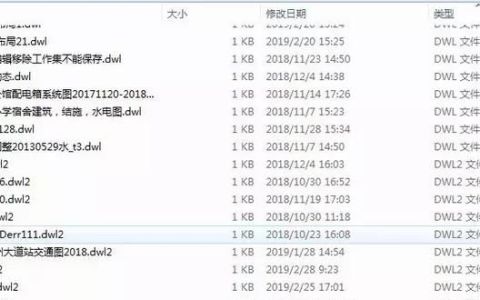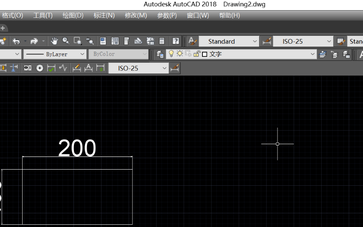在CAD作图时,如果我们想要改变一个图形在某个方向上的尺寸时,用拉伸命令会很方便
1.打开CAD软件,画一个长200,宽100的矩形,并标注尺寸。
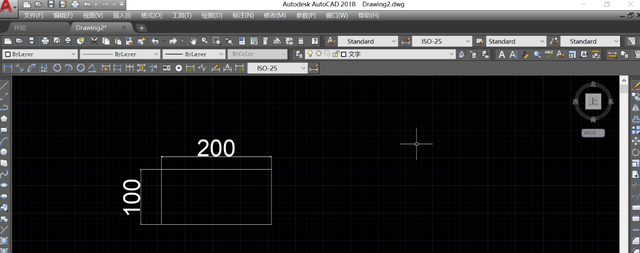
2.命令行输入“Stretch”,回车,指定选择对象,按住鼠标从右往左选择,选择需要延伸的部分。
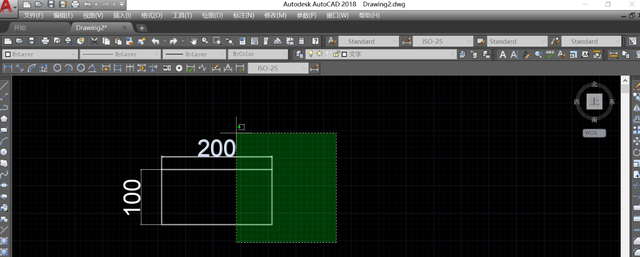
3.选定后,回车,指定矩形右边的中心点为基点。
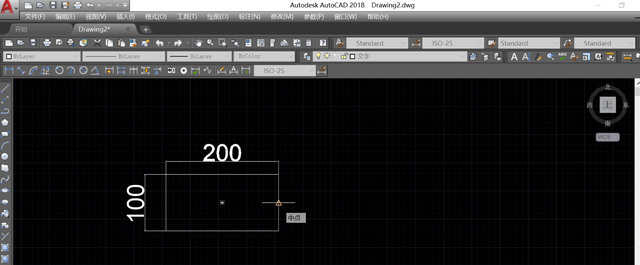
4.提示指定输入第二点,命令行输入200,将鼠标放在中点平行参照线上,回车,矩形就由原来的200,水平延伸为400。
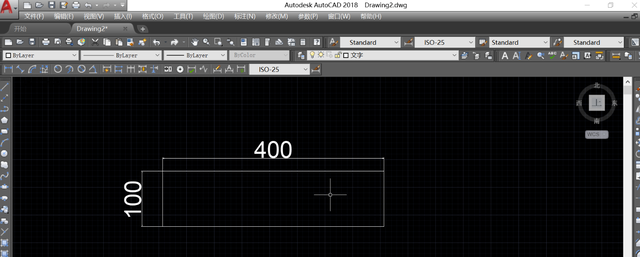
5.如果使用拉伸命令,选择的是图形整体,在执行拉伸命令时,整个图形会移动,效果同执行MOVE命令。
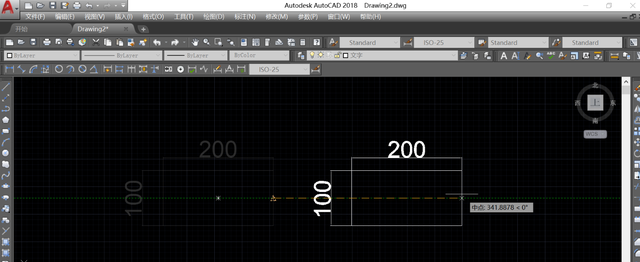
总结:
1.打开CAD软件,画一个长200,宽100的矩形,并标注尺寸。
2.命令行输入“Stretch”,回车,指定选择对象,按住鼠标从右往左选择,选择需要延伸的部分。
3.选定后,回车,指定矩形右边的中心点为基点。
4.提示指定输入第二点,命令行输入200,将鼠标放在中点平行参照线上,回车,矩形就由原来的200,水平延伸为400。
5.如果使用拉伸命令,选择的是图形整体,在执行拉伸命令时,整个图形会移动,效果同执行MOVE命令。